Changement carte mère : gérer Windows 10 + DD
ISWICH
Messages postés
32
Statut
Membre
-
ISWICH Messages postés 32 Statut Membre -
ISWICH Messages postés 32 Statut Membre -
Bonjour,
Je vais bientôt changer de configuration, (tout sauf DD et SSD : https://www.topachat.com/pages/configomatic.php?c=9iKf2JLCbYPyqSy53HGNtk%2BfI0sD7qCgdV%2FmO3QKUOk%3D%29 et ma carte mère actuelle (H81M-PLUS) va être remplacée par une MSI B350 PC MATE.
J'aimerais savoir comment cela va se passer avec Windows 10, si je dois formater mon DD...
Je vais bientôt changer de configuration, (tout sauf DD et SSD : https://www.topachat.com/pages/configomatic.php?c=9iKf2JLCbYPyqSy53HGNtk%2BfI0sD7qCgdV%2FmO3QKUOk%3D%29 et ma carte mère actuelle (H81M-PLUS) va être remplacée par une MSI B350 PC MATE.
J'aimerais savoir comment cela va se passer avec Windows 10, si je dois formater mon DD...
A voir également:
- Changement carte mère : gérer Windows 10 + DD
- Pile carte mere - Guide
- Changement dns - Guide
- Changer carte graphique - Guide
- Carte d'identité - Accueil - Services publics
- Connaitre sa carte mere - Guide
7 réponses

vieu bison boiteu
Messages postés
45522
Date d'inscription
Statut
Contributeur
Dernière intervention
Ambassadeur
3 556
salut ISWICH
pour toi , ce serait plus simple de réinstaller Windows sur le SSD sans rien
attention de ne pas formater le SSD , mais simplement de supprimer la partition ( comme à l' origine )
à+
pour toi , ce serait plus simple de réinstaller Windows sur le SSD sans rien
attention de ne pas formater le SSD , mais simplement de supprimer la partition ( comme à l' origine )
à+
Ok mais le problème comment faire je m'y connais pas tellement...

en plus , tu ne dois pas avoir de dock USB pour monter le SSD
alors le mieux , c'est de réinstaller Windows par dessus l' installation actuelle
et de prendre l'option "Conserver ses fichiers et logiciels..."
par la suite , supprimer le répertoire Windows.old qui aura été créé
tu connais ta clé produit Microsoft Windows 10 ???
il ne faut pas que ce soit = TX9XD-98N7V-6WMQ6-BX7FG-H8Q99 , elle ne sera pas prise en compte
alors le mieux , c'est de réinstaller Windows par dessus l' installation actuelle
et de prendre l'option "Conserver ses fichiers et logiciels..."
par la suite , supprimer le répertoire Windows.old qui aura été créé
tu connais ta clé produit Microsoft Windows 10 ???
il ne faut pas que ce soit = TX9XD-98N7V-6WMQ6-BX7FG-H8Q99 , elle ne sera pas prise en compte

Salut,
Attention que si tu as déjà une licence Windows 10 activée, il faut bien vérifier qu'elle ne soit pas OEM, au risque de ne pas pouvoir l'activer sur la nouvelle carte mère... Les OEM étant liées à la carte mère sur laquelle on y effectue la 1ère activation.
Si tu as une version OEM, il faudra racheter une nouvelle licence...
Et bien faire attention que d'avoir acheté une licence en boîte ne veut pas forcément dire qu'elle n'est pas OEM.
Attention que si tu as déjà une licence Windows 10 activée, il faut bien vérifier qu'elle ne soit pas OEM, au risque de ne pas pouvoir l'activer sur la nouvelle carte mère... Les OEM étant liées à la carte mère sur laquelle on y effectue la 1ère activation.
Si tu as une version OEM, il faudra racheter une nouvelle licence...
Et bien faire attention que d'avoir acheté une licence en boîte ne veut pas forcément dire qu'elle n'est pas OEM.
Je ne connais pas la licence Windows 10... j'ai fais mon pc sur matériel.net et j'ai choisi l'option "montage pc + licence Windows 10 famille 64 bits"

tu as du avoir le DVD avec la clé produit ???
sinon
voir = https://www.pcastuces.com/pratique/astuces/4279.htm
ou utiliser WinAskey = https://answers.microsoft.com/fr-fr/windows/forum/windows_8-windows_install-winactivate/retrouver-la-cl%c3%a9-de-produit-microsoft-windows/0764e712-0863-455f-a0bf-4672a063aca0
sinon
voir = https://www.pcastuces.com/pratique/astuces/4279.htm
ou utiliser WinAskey = https://answers.microsoft.com/fr-fr/windows/forum/windows_8-windows_install-winactivate/retrouver-la-cl%c3%a9-de-produit-microsoft-windows/0764e712-0863-455f-a0bf-4672a063aca0
Vous n’avez pas trouvé la réponse que vous recherchez ?
Posez votre question
J'ai trouvé ma licence (elle est sur le boîtier de mon pc) je crois qu'elle est OEM... Comment en être sur?
Et que faire alors?
Et que faire alors?

ce que je ferais
je réinstallerais Windows par dessus l' actuel , en prenant l' option Conserver ses fichiers et logiciel
et quand c'est demandé 2/3 jours après , je réintroduirais la clé produit dans le panneau système
dans Modifier la clé produit
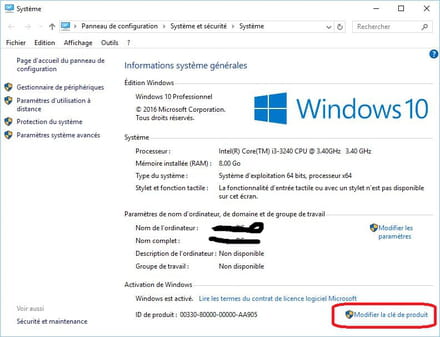
et après supprimer le répertoire Windows.old qui aura été créé
je réinstallerais Windows par dessus l' actuel , en prenant l' option Conserver ses fichiers et logiciel
et quand c'est demandé 2/3 jours après , je réintroduirais la clé produit dans le panneau système
dans Modifier la clé produit
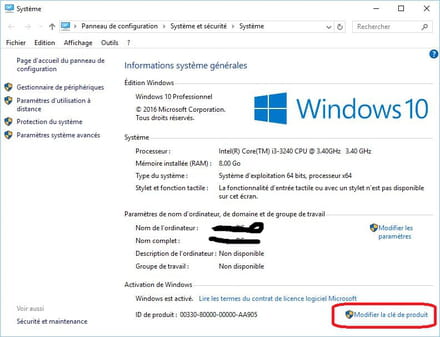
et après supprimer le répertoire Windows.old qui aura été créé
Tout ça est vague pour moi, j'ai besoin que vous m'expliquiez exactement quoi faire et quand...
Merci de vos réponses
Merci de vos réponses

pour le SSD et réinstaller Windows , je pense que j'ai déjà bien expliqué ( 2 fois )
pour le matériel
- bien faire attention au branchement de la façade du boîtier ( lire section PANEL du manuel )
- tester le démarrage et le RESET ( 3 bips courts )
- installer une barrette mémoire , tester ( 1 bip court )
- installer la 2ème barrette mémoire , tester ( 1 bip court )
- brancher le CR-ROM ( sur le port SATA1 ) ( indiqué sur le LAYOUT général pour les SATA )
- entrer dans le BIOS au démarrage , regarder dans Harward si il apparait
regarder dans BOOT Prioritie et régler en premier USB , en deuxième CD-ROM , et sauvegarder
- brancher le SSD ( sur le port SATA2 ) , entrer dans le BIOS , regarder dans Harward si il apparait
regarder dans BOOT Prioritie et régler le SSD en troisième position , et sauvegarder
- tu réinstalles Windows 10 comme indiqué deux fois
- et tu branches ton disque dur de sauvegarde ( sur le port SATA3 )
pour le matériel
- bien faire attention au branchement de la façade du boîtier ( lire section PANEL du manuel )
- tester le démarrage et le RESET ( 3 bips courts )
- installer une barrette mémoire , tester ( 1 bip court )
- installer la 2ème barrette mémoire , tester ( 1 bip court )
- brancher le CR-ROM ( sur le port SATA1 ) ( indiqué sur le LAYOUT général pour les SATA )
- entrer dans le BIOS au démarrage , regarder dans Harward si il apparait
regarder dans BOOT Prioritie et régler en premier USB , en deuxième CD-ROM , et sauvegarder
- brancher le SSD ( sur le port SATA2 ) , entrer dans le BIOS , regarder dans Harward si il apparait
regarder dans BOOT Prioritie et régler le SSD en troisième position , et sauvegarder
- tu réinstalles Windows 10 comme indiqué deux fois
- et tu branches ton disque dur de sauvegarde ( sur le port SATA3 )



C'est mieux?
c'est mieux de cette façon
quand le lien n'est pas entièrement bleu , tu cliques sur "Modifier" , et tu revalides
tu peux encore tester la manip , les 30 mn ne sont pas passées